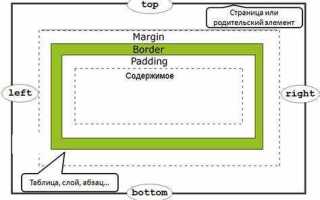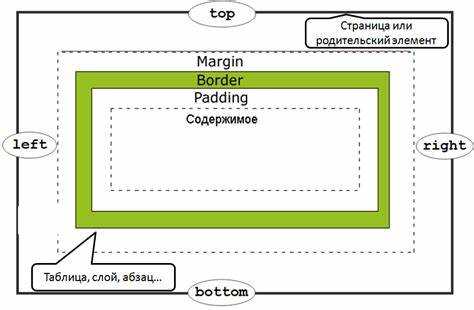
Границы элементов в CSS – это один из базовых инструментов для оформления веб-страниц. Они помогают четко разграничивать области контента, придавая структуру и ясность. Чтобы правильно использовать границы, необходимо учитывать несколько ключевых моментов, таких как стили, толщину, цвет и расположение.
Свойство border является основным для создания границ. Оно позволяет задать толщину, стиль и цвет границы в одном месте. Например, border: 2px solid #000; создаст черную сплошную границу толщиной 2 пикселя вокруг элемента. Комбинированный синтаксис помогает быстро настраивать внешний вид границы, однако важно понимать, как и когда использовать каждый параметр.
Кроме базовых настроек, можно применить более сложные стили, такие как пунктирные и точечные линии, которые создаются через значения dotted и dashed в свойстве border-style. Эти эффекты могут быть полезны для создания визуальных акцентов и улучшения восприятия контента.
Иногда, помимо основного бордера, нужно создавать отдельные границы для разных сторон элемента. В таких случаях используют свойства border-top, border-right, border-bottom и border-left. Эти свойства дают точный контроль над каждым элементом границы, что важно, например, для создания асимметричных или нестандартных рамок.
Используя границы в CSS, важно не забывать о производительности, особенно при создании сложных интерфейсов. Границы с высокой толщиной или эффектами могут повлиять на рендеринг страницы, особенно в мобильных версиях. Поэтому разумный подход к использованию этих элементов всегда должен основываться на нуждах дизайна и технических ограничениях.
Как установить цвет и стиль границы с помощью CSS
Для задания цвета и стиля границы в CSS используется свойство border. Оно позволяет комбинировать три параметра: ширину, стиль и цвет границы. Чтобы изменить только цвет или стиль, можно использовать более специализированные свойства, такие как border-color и border-style.
Цвет границы задается через свойство border-color. Можно использовать как стандартные названия цветов (например, red, blue), так и шестнадцатеричные значения (#FF5733) или RGB-форматы (rgb(255, 87, 51)). Цвет может быть задан для всех сторон элемента сразу, либо для каждой стороны отдельно:
border-color: red; border-top-color: blue; border-right-color: green; border-bottom-color: yellow; border-left-color: purple;
Для задания стиля границы применяется свойство border-style. Стиль границы определяет, как будет выглядеть линия. Возможные значения:
- solid – сплошная линия;
- dashed – пунктирная линия;
- dotted – точечная линия;
- double – двойная линия;
- none – отсутствие границы.
Пример установки стиля и цвета границы для элемента:
div {
border-width: 2px;
border-style: solid;
border-color: #ff6347;
}
Для сложных конструкций можно использовать свойство border в сокращенной форме:
div {
border: 3px dashed #3498db;
}
Если необходимо изменить стиль границы только с одной стороны, используйте сокращенные свойства для каждой из сторон. Например:
div {
border-top: 5px solid green;
border-right: 3px dotted red;
border-bottom: 1px dashed blue;
border-left: 4px solid yellow;
}
Также стоит помнить, что цвет и стиль границы могут изменяться в зависимости от состояния элемента. Например, для стилизации границы при наведении на элемент используется псевдокласс :hover:
div:hover {
border-color: #2ecc71;
border-style: dashed;
}
Используйте эти свойства для точной настройки внешнего вида границ и создания нужных визуальных эффектов.
Как задать толщину границы для элемента в CSS
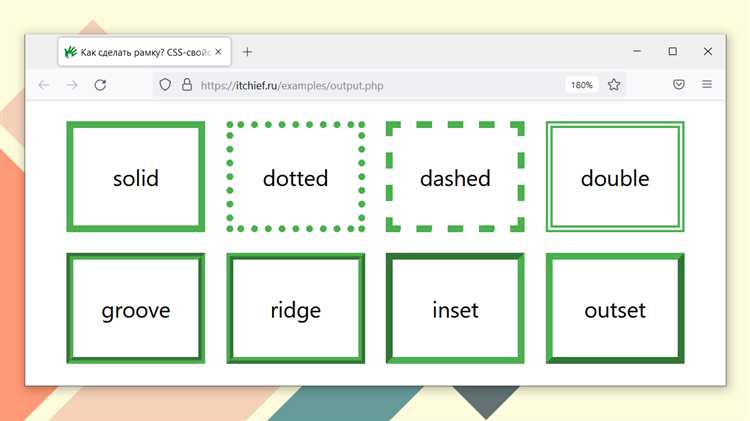
Толщина границы для элемента в CSS определяется с помощью свойства border-width. Это свойство принимает значения в пикселях (px), em, rem и других единицах измерения. Важно помнить, что задавая толщину, вы фактически меняете внешний вид элемента, влияя на его размеры.
border-width: 1px;– стандартная толщина в пикселях.border-width: 0.1em;– значение зависит от текущего шрифта элемента.border-width: 5rem;– значение, основанное на корневом шрифте документа.
Вы можете задать толщину для каждой стороны элемента отдельно. Для этого используется сокращённая запись свойства border-width с четырьмя значениями:
border-width: top right bottom left;– указываются толщины для верхней, правой, нижней и левой границ.border-width: 10px 5px;– верхняя и нижняя границы будут иметь толщину 10px, а правая и левая – 5px.border-width: 3px;– все четыре стороны получат одинаковую толщину.
Если необходимо установить толщину для конкретной стороны, можно использовать индивидуальные свойства:
border-top-width– для верхней границы.border-right-width– для правой границы.border-bottom-width– для нижней границы.border-left-width– для левой границы.
Для более гибкой настройки используйте сочетание этих свойств с цветами и стилями границ, чтобы создать более сложные визуальные эффекты. Толщина границы влияет не только на внешний вид, но и на восприятие расположения элементов на странице.
Как использовать различные типы линий для границы (сплошная, пунктирная и т.д.)
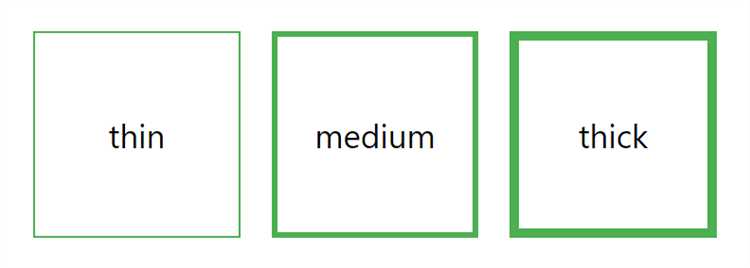
CSS позволяет создавать различные типы линий для границ элементов с помощью свойства border-style. Основные варианты – сплошная, пунктирная и точечная линии, но можно комбинировать их, чтобы добиться нужного визуального эффекта.
Сплошная линия – это самый простой и стандартный тип границы. Он используется по умолчанию, если не указано иное. Для установки сплошной линии достаточно прописать следующее:
border-style: solid;Для создания пунктирной линии используйте значение dotted. Этот стиль создает линии, состоящие из отдельных точек, что придает границе легкость и воздушность. Например:
border-style: dotted;Пунктирная линия (или dashed) – это линия, состоящая из коротких отрезков, которые разделены пробелами. Она часто используется для выделения или создания эффекта непрочности. Для установки пунктаирной линии нужно использовать следующее:
border-style: dashed;Можно комбинировать несколько типов линий для разных сторон элемента. Например, если вам нужно сделать верхнюю границу сплошной, а боковые – пунктирными, используйте следующий код:
border-top: solid;
border-left: dotted;
border-right: dotted;Если хочется разнообразить визуальные эффекты, можно использовать границы с несколькими типами линий, комбинируя их для каждой стороны элемента. Например, сочетание solid, dashed и
border-style: solid dashed dotted solid;Такой подход позволяет создать уникальный и заметный дизайн, где каждая сторона может выделяться индивидуально. Главное – соблюдать баланс, чтобы границы не перегружали визуально элементы страницы.
Как задать радиус скругления углов границы
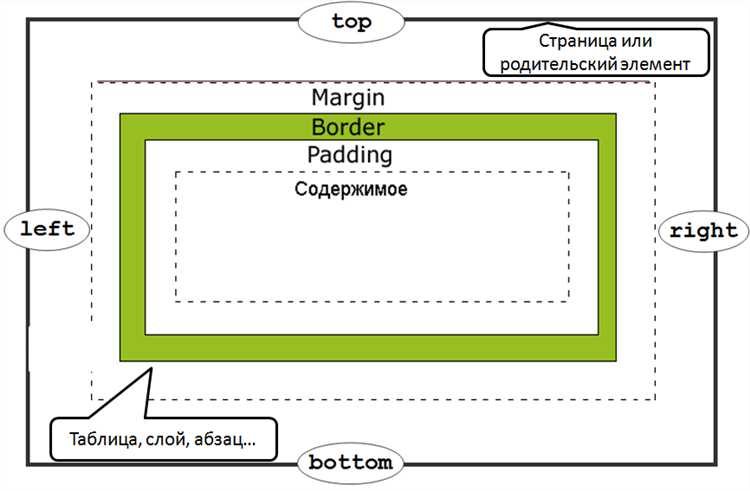
Для задания радиуса скругления углов границы элемента в CSS используется свойство border-radius. Это свойство позволяет сделать углы прямоугольных элементов более плавными и закругленными. Применяется к любому элементу, у которого есть граница.
Синтаксис свойства следующий:
border-radius: <значение>;Значение может быть в пикселях, процентах или других единицах измерения. Например:
border-radius: 10px;Если указать одно значение, оно будет применяться ко всем четырем углам. Для различных углов можно задать разные радиусы, указав несколько значений:
border-radius: 10px 20px 30px 40px;Это значение разделяется на четыре угла, начиная с верхнего левого угла, по часовой стрелке. То есть:
- Первое значение – для верхнего левого угла;
- Второе – для верхнего правого;
- Третье – для нижнего правого;
- Четвертое – для нижнего левого.
Можно также указать два значения, одно для вертикального радиуса, другое для горизонтального:
border-radius: 10px 20px;В этом случае первое значение будет применяться к верхним и нижним углам, а второе – к левым и правым.
Если требуется задать скругление только для определенного угла, можно использовать следующие сокращенные формы:
border-top-left-radius– для верхнего левого;border-top-right-radius– для верхнего правого;border-bottom-left-radius– для нижнего левого;border-bottom-right-radius– для нижнего правого.
Не забывайте, что радиус скругления работает только с элементами, имеющими явные границы. Для элементов без рамки или с прозрачной границей скругление не будет заметным.
Используйте border-radius, чтобы создать более мягкие и современные элементы интерфейса, избегая резких углов, что делает визуальное восприятие сайта более приятным и гармоничным.
Как применить разные границы для каждой стороны элемента
В CSS можно настроить разные границы для каждой стороны элемента, используя свойства, которые позволяют задать границу сверху, снизу, слева и справа независимо друг от друга.
Для этого используются следующие свойства:
- border-top – граница сверху.
- border-right – граница справа.
- border-bottom – граница снизу.
- border-left – граница слева.
Каждое из этих свойств позволяет задавать стиль, толщину и цвет границы. Пример:
.element {
border-top: 2px solid red;
border-right: 4px dashed blue;
border-bottom: 1px dotted green;
border-left: 3px double black;
}
В этом примере для каждой стороны элемента задана своя уникальная граница. Учитывайте, что свойства могут комбинироваться с другими CSS-аттрибутами для создания различных визуальных эффектов.
Если нужно задать границы для нескольких сторон одновременно, можно использовать сокращённую запись:
.element {
border: 2px solid black;
border-top: 3px solid red;
}
Этот код установит для всех сторон элемента чёрную границу толщиной 2px, а для верхней стороны – красную границу толщиной 3px.
Для ещё более точного контроля можно использовать индивидуальные значения для каждой стороны в сокращённой записи:
.element {
border-width: 1px 2px 3px 4px; /* сверху справа снизу слева */
border-style: solid dotted dashed double;
border-color: red blue green black;
}
Этот код задаст разные стили, толщины и цвета границ для каждой стороны элемента. Порядок значений в свойстве border-width или border-style соответствует сторонам в следующем порядке: сверху, справа, снизу, слева.
Не забывайте про border-radius для создания закруглённых углов, который работает с каждой из сторон по отдельности.
Как добавить отступы внутри границы с помощью padding
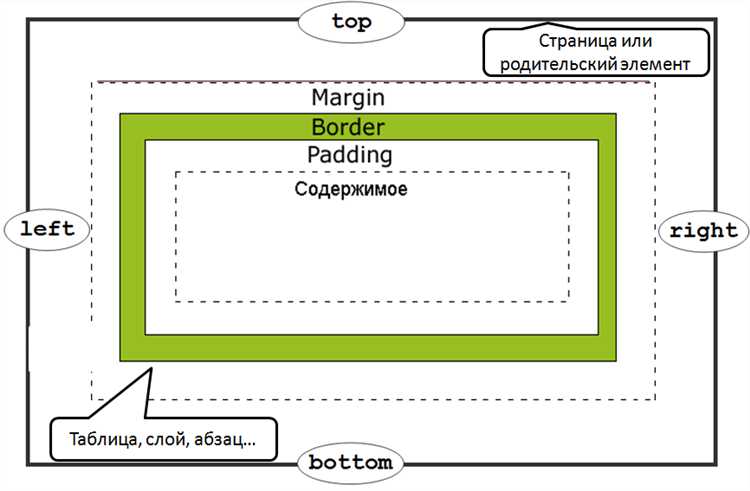
Свойство padding в CSS используется для задания внутреннего отступа между содержимым элемента и его границей. Это позволяет контролировать расстояние внутри элемента и улучшать визуальную иерархию контента. В отличие от margin, который задает отступы снаружи элемента, padding действует внутри его границ.
Для добавления отступов внутри границы можно использовать несколько методов. Одним из самых простых является указание значения для padding в одном из следующих форматов:
- padding: 10px; – одинаковый отступ со всех сторон.
- padding: 10px 20px; – отступы по вертикали (сверху и снизу) 10px, по горизонтали (слева и справа) 20px.
- padding: 10px 20px 30px; – отступы сверху 10px, справа и слева 20px, снизу 30px.
- padding: 10px 20px 30px 40px; – отступы сверху 10px, справа 20px, снизу 30px, слева 40px.
padding поддерживает несколько единиц измерения: px, em, rem, %, vh и другие. Например, использование padding: 2em; позволит установить отступ, пропорциональный размеру шрифта элемента, что удобно при адаптивной верстке.
Для точной настройки отступов можно комбинировать разные значения для каждой стороны элемента. Например, если вы хотите создать блок с текстом, который будет отделен от границ по бокам на 20px и сверху на 10px, используйте:
padding: 10px 20px;
При необходимости можно использовать padding с разными значениями для каждой стороны отдельно, чтобы более точно настроить расположение содержимого внутри элемента. Этот подход помогает создавать аккуратные и хорошо структурированные макеты, особенно в случаях, когда требуется выровнять текст или другие элементы внутри контейнера.